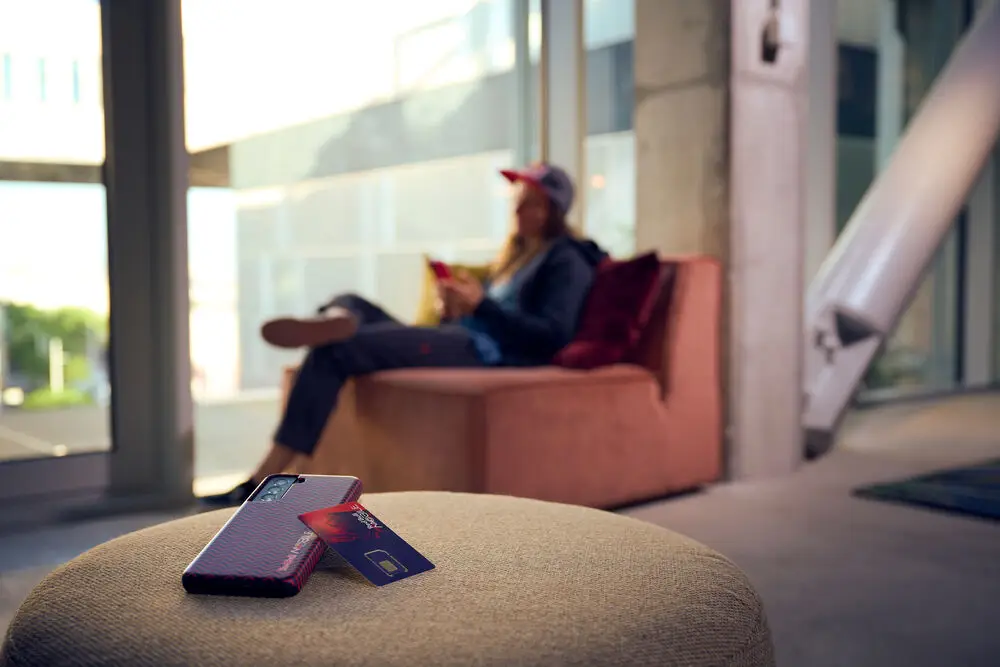Du suchst nach Möglichkeiten, wie du auf Reisen eine Internetverbindung für deinen Laptop herstellen kannst, damit du deine E-Mails abrufen, an Meetings teilnehmen oder mit Familie und Freunden in Verbindung bleiben kannst? Du willst kein öffentliches WLAN nutzen und kannst dich nicht mit einem lokalen Netzwerk verbinden? Hast du schon mal darüber nachgedacht, eine eSIM zu kaufen?
Was genau ist eine eSIM?
Die eSIM oder eingebettete SIM ist eine digitale SIM-Karte, die direkt in ein Gerät wie ein Smartphone, Tablet, Laptop oder eine Smartwatch eingebaut wird. Im Gegensatz zu physischen SIM-Karten, bei denen es sich um kleine, herausnehmbare Chips handelt, die in ein Gerät eingesetzt werden müssen, ist eine eSIM eine virtuelle SIM-Karte, die aus der Ferne programmiert und aktiviert werden kann.
Du überlegst, eine eSIM für deinen Laptop zu kaufen, bist dir aber nicht sicher, ob dein Laptop kompatibel ist?
Wenn du nicht weißt, ob dein Laptop kompatibel ist, mach dir keine Sorgen. Wir sagen dir alles, was du über kompatible Geräte wissen musst, wie du sie installierst und vieles mehr.
Welche Laptops sind mit eSIM kompatibel?
Unten findest du eine Liste mit allen eSIM-kompatiblen Laptops. Wenn dein Laptop dort aufgeführt ist, solltest du eine eSIM verwenden können, um weltweit in Verbindung zu bleiben und Roaming-Gebühren beim Surfen im Netz zu vermeiden.
ACER
Acer Swift 3
Acer Swift 7
Acer TravelMate P2
Acer TravelMate Spin P4
Acer TravelMate P6
Acer Chromebook Spin 511
Acer Chromebook Spin 513
ASUS
ASUS Mini Transformer T103HAF
ASUS NovaGo TP370QL
ASUS VivoBook Flip 14 TP401NA
Dell
Dell Latitude 7210 2 in 1
Dell Latitude 9410
Dell Latitude 7410
Dell Latitude 7440
Dell Latitude 9510
Dell Latitude 9440 2-in-1
Dell Latitude 5410
Dell Latitude 5411
Dell Latitude 5511
HP
HP Elitebook G5
HP Probook G5
HP Zbook G5
HP Spectre Folio 13
HP Elite Folio 2-in-1 Notebook PC
HP Elite Dragonfly 2
HP EliteBook 840 Aero G8
Lenovo
ThinkPad X1 Titanium Yoga 2 in 1
ThinkPad X1 Carbon Gen 9
ThinkPad X1 Carbon Gen 10
ThinkPad X1 Fold
ThinkPad X1 Nano
ThinkPad X12 Abnehmbar
Lenovo Flex 5G
Lenovo Yoga C630
Lenovo Miix 630
Lenovo Yoga 520
Lenovo Yoga 720 (2-in-1-Modell)
Microsoft
Microsoft Surface Pro LTE Advanced
Microsoft Surface Go 2
Microsoft Surface Go 3 mit LTE
Microsoft Surface Pro X
Microsoft Surface Pro 9 mit 5G
Microsoft Surface Pro 8
Microsoft Surface Pro 8 LTE
Microsoft Neues Surface Pro 7+
Samsung
Samsung Galaxy Book 2
Sind Apple-Geräte eSIM-kompatibel?
Derzeit gibt es keine eSIM-kompatiblen Apple-Laptops, aber Apple arbeitet angeblich für die nächste MacBook-Version daran.
Was sind die Anforderungen an das Gerät?
Um eine eSIM zu installieren, muss auf deinem Windows-Laptop mindestens Windows 10 (Version 1703) oder höher installiert sein. Um zu überprüfen, ob dein Windows-Laptop eSIM unterstützt, gehe zu Einstellungen > Netzwerk & Internet > Mobilfunk. Wenn du die Option eSIM-Profile siehst, bedeutet das, dass dein Laptop eSIM-kompatibel ist.
Wenn du ein Chromebook verwendest, muss es auf Version 92 oder höher laufen. Um zu überprüfen, ob dein Chromebook eSIM unterstützt, gehe zu Einstellungen > Netzwerk > Mobile Daten. Wenn du die Option eSIM siehst, bedeutet das, dass dein Laptop eSIM-kompatibel ist.
So installierst und aktivierst du eSIM unter Windows:
Klicke auf Start > Einstellungen > Netzwerk & Internet > Mobilfunk > eSIM-Profil verwalten
Wähle „Profil hinzufügen“.
Wähle „Einen Aktivierungscode von meinem Mobilfunkanbieter eingeben“ und wähle Next.
Scanne den QR-Code, den du von deinem eSIM-Anbieter erhalten hast.
Der Aktivierungscode wird im Feld Aktivierungscode angezeigt und wähle Weiter.
Lade dein neues Profil herunter, indem du den Bestätigungscode deines Mobilfunkanbieters eingibst und „Schließen“ wählst.
Nachdem dein Profil installiert ist, gehe zu Start > Einstellungen > Netzwerk & Internet > Mobilfunk > eSIM-Profile verwalten. Wähle das gewünschte eSIM-Profil aus (das, das du gerade installiert hast) und wähle „Verwenden“.
Bei der Aufforderung „Dies wird die Mobilfunkdaten deines Datentarifs verwenden und Gebühren verursachen. Willst du fortfahren?“, wähle „Ja“.
So installierst und aktivierst du die eSIM auf dem Chromebook:
Klicke unten rechts auf deinem Bildschirm auf die Schaltfläche „Zeit/Internet/Akku“ und dann auf „Einstellungen“.
Vergewissere dich unter „Netzwerk“, dass „Mobile Daten“ aktiviert ist.
Wähle `Mobile Daten` > `Mobilfunk hinzufügen`.
Wenn der Bildschirm zum Scannen des QR-Codes erscheint, wähle „Mit der Kamera den QR-Code scannen“.
Scanne den QR-Code, den du von deinem Anbieter erhalten hast, mit der Kamera deines Chromebooks.
Der Aktivierungscode wird automatisch geladen. Wenn der Aktivierungscode nicht automatisch geladen wird, gib ihn manuell ein.
Wähle `Nächste`
Wenn du die Meldung „Das Profil wurde erfolgreich hinzugefügt“ erhältst, wähle „Fertig“.
Nachdem du dein Profil hinzugefügt hast, gehe zu: Einstellungen > Netzwerk – und bestätige, dass die mobilen Daten aktiviert sind.
Wähle unter „eSIM“ das eSIM-Profil aus, das du verwenden möchtest.
Datenplan
Jetzt, wo du herausgefunden hast, ob dein Laptop eSIM-kompatibel ist und wie du ihn installieren kannst, musst du einen Datentarif kaufen. Mit der Red Bull MOBILE Data App kannst du auf die bequemste Art und Weise in Verbindung bleiben, wenn du unterwegs bist.
Wie kaufst, installierst und aktivierst du eine eSIM von Red Bull MOBILE auf deinem Laptop?
Lade einfach die Red Bull MOBILE Data App auf deinen Laptop herunter, wähle deinen Datentarif für dein Ziel und folge den Anweisungen zur Aktivierung des Red Bull MOBILE eSIM-Datentarifs. Dein Gerät wird dich auffordern, deine eSIM einzurichten, was normalerweise die Auswahl eines Mobilfunktarifs und die Bestätigung der Aktivierung beinhaltet. Sobald dein Konto aktiviert ist, kannst du dich mit der ganzen Welt verbinden, ohne dass Grund- oder Roaminggebühren anfallen. Sie können E-Mails schreiben, chatten, Videokonferenzen einrichten und Ihre Konten in den sozialen Medien nutzen. Du kannst sofort mit deiner Familie und deinen Freunden rund um den Globus in Kontakt treten.
Ein weiterer Vorteil einer eSIM ist, dass du von überall aus auf die Red Bull MOBILE Data App zugreifen kannst. Wenn sich also deine Reisepläne ändern oder du dich entscheidest, in ein anderes Land zu reisen, loggst du dich einfach in die App ein, wählst ein neues Ziel und ein neues Paket aus und schon bist du bereit!